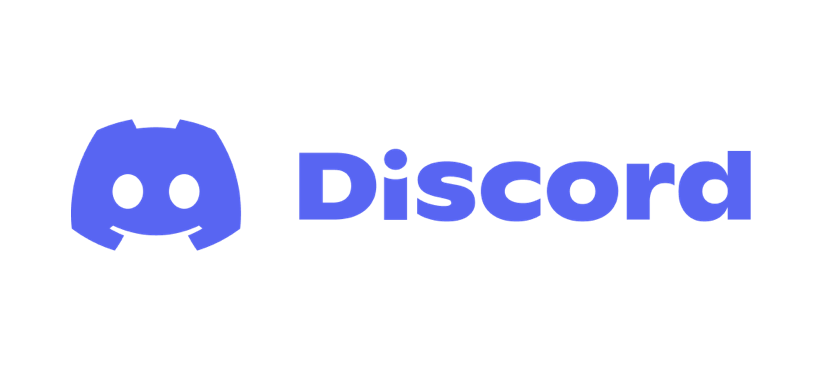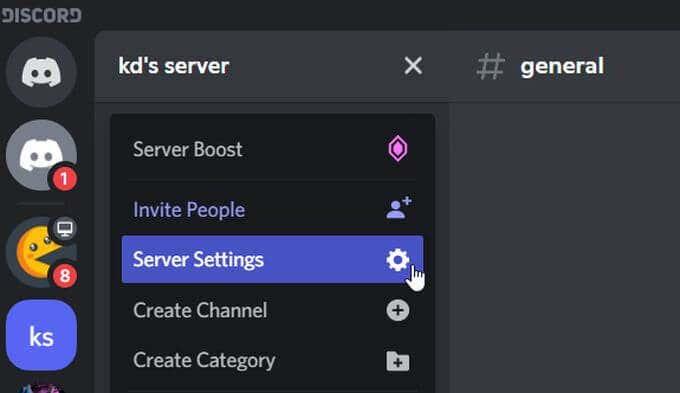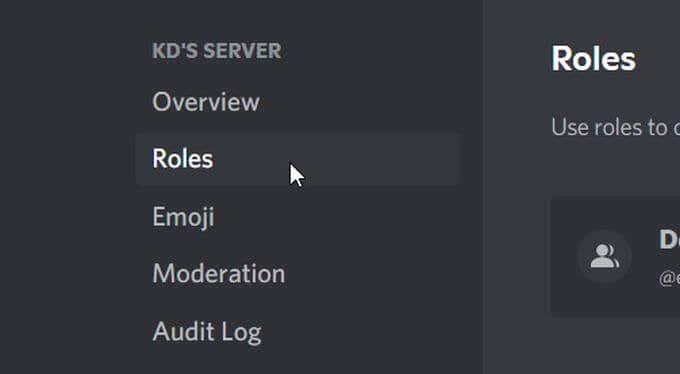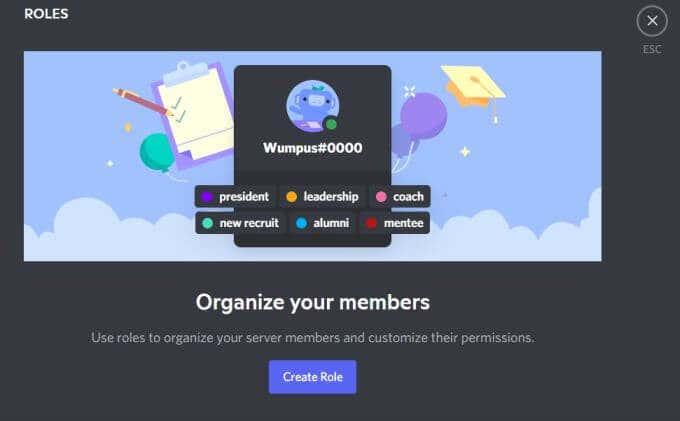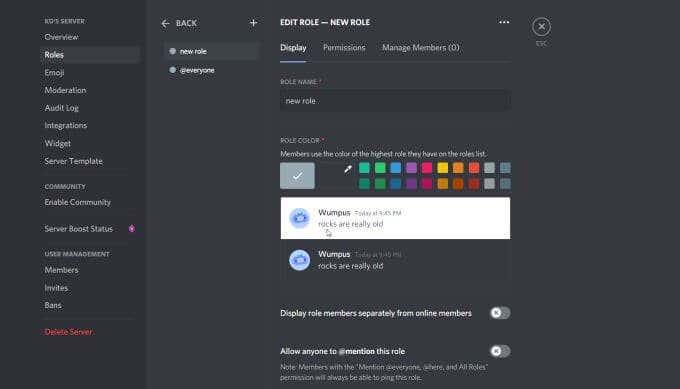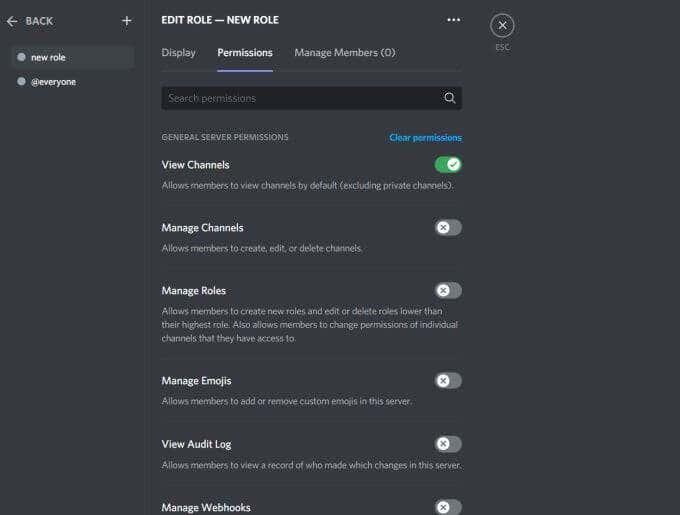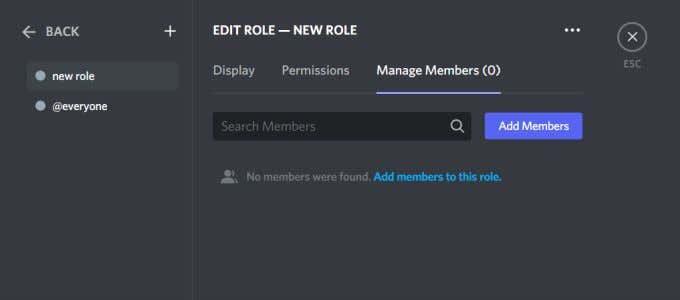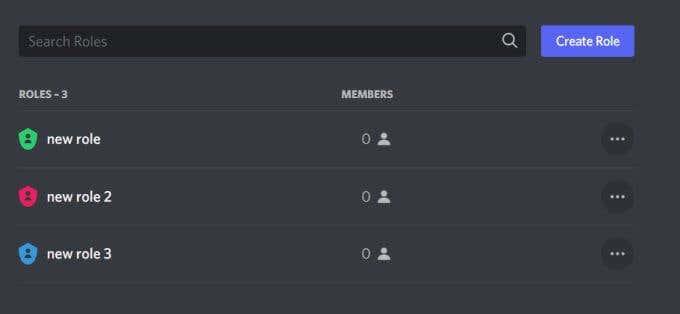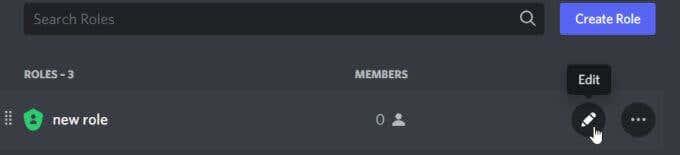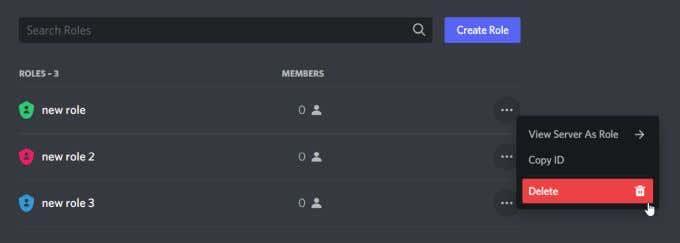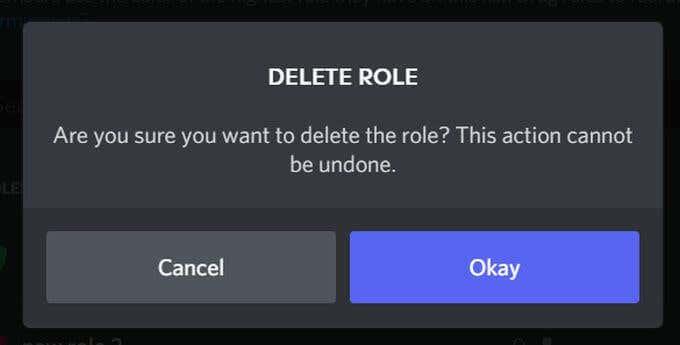Cando inicias o teu primeiro servidor Discord , unha das primeiras cousas que podes querer facer é crear roles dentro del que podes asignar aos usuarios do teu servidor. Os roles en Discord son posicións que proporcionan certas habilidades dentro do grupo. Por exemplo, alguén cunha función de administrador pode ter a capacidade de prohibir usuarios, cambiar nomes ou moderar o chat .
Facer isto é un proceso moi sinxelo e, como propietario dun servidor, podes cambiar os papeis dentro del cando queiras. Aquí tes como engadir, xestionar e eliminar roles no teu propio servidor de Discord.
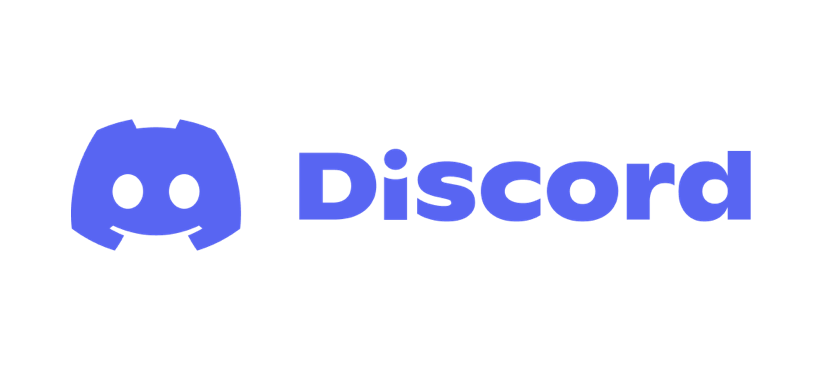
Como engadir roles en Discord
Unha vez que crees o teu servidor, dirixirase á canle xeral de chat de texto . Desde aquí, poderás personalizar completamente o teu servidor, incluída a adición de roles. Siga estes pasos para engadir algúns.
- Xunto ao nome do teu servidor, hai unha icona cunha frecha cara abaixo. Fai clic neste para abrir un menú despregable e selecciona Configuración do servidor .
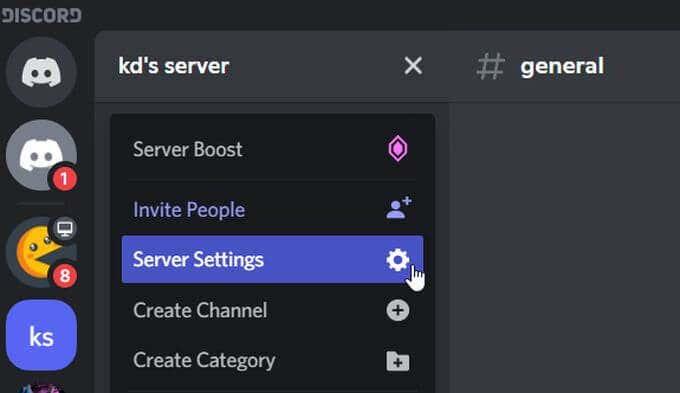
- Na barra lateral, selecciona Roles .
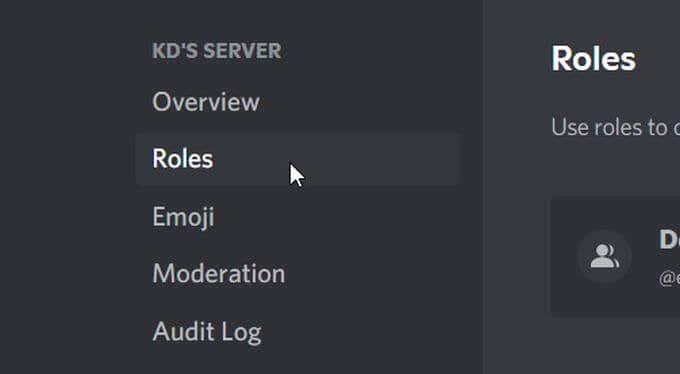
- Nesta páxina hai un botón grande no centro que di Crear función . Seleccione isto.
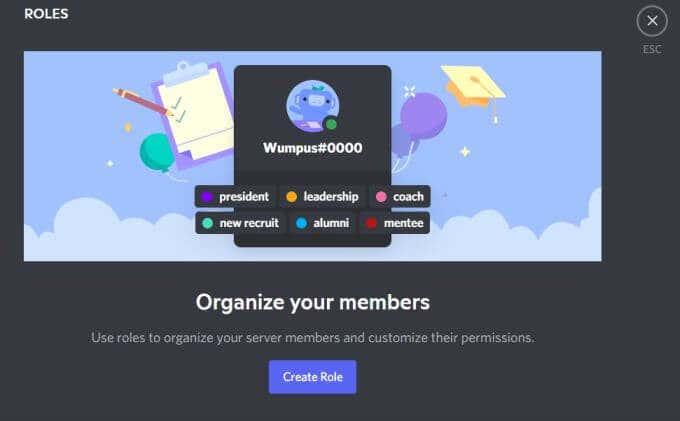
- Agora estarás na páxina de creación de roles. Na primeira pestana poderás editar a visualización do rol no teu servidor, como o nome do rol e a cor asignada.
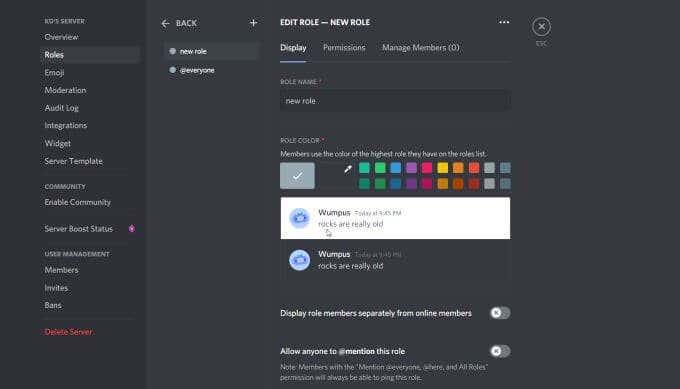
- Na pestana Permisos , entón podes asignar permisos ao rol. Estas son accións que o usuario pode facer neste servidor.
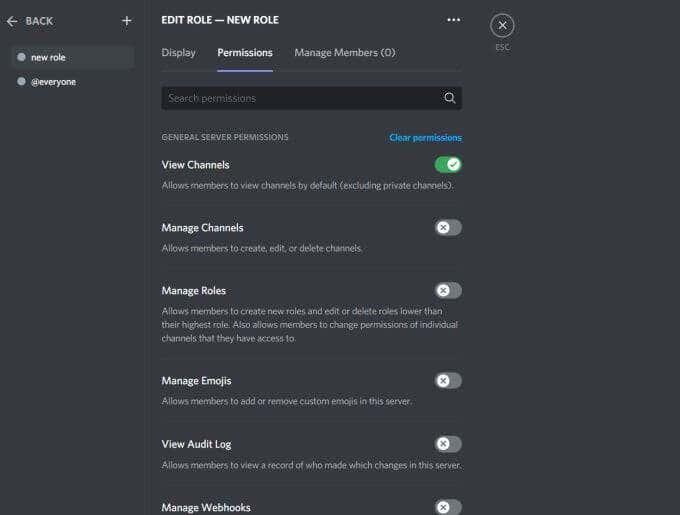
- Na pestana Xestionar membros , pode engadir membros do seu servidor a este rol.
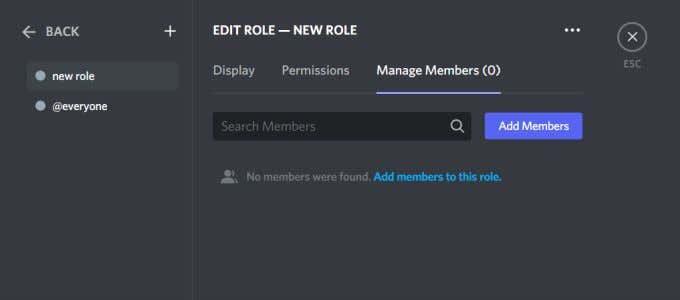
- Unha vez que remates de crear o teu rol, selecciona o botón verde Gardar cambios .

Despois diso, o rol engadirase ao teu servidor. Cando vaias á canle principal do teu servidor, deberías ver a función e os membros que engadiches á función xusto debaixo dela.
Como xestionar roles en Discord
Unha vez que creaches un rol, sempre tes a opción de editalo cando queiras ou necesites. Isto pode ser necesario se se unen máis membros, se algunha vez queres cambiar os nomes dos roles ou cambiar os permisos.
Aquí tes como xestionar os roles que creaches.
- Cando abras a páxina Roles na Configuración do servidor , verás unha lista de todos os roles que xa creaches.
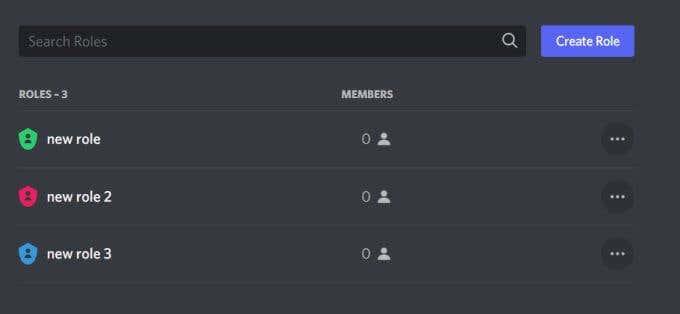
- Ademais de cada rol creado, verás cantos membros se lle asignan. Podes facer clic neste número para acceder á pestana Xestionar membros do editor de funcións. Alí, podes ver os nomes dos membros, así como engadir ou eliminar membros da función. Tamén debes saber que os membros poden ter varios roles dentro dun servidor.
- De volta na páxina principal de Roles , tamén podes facer clic na icona do lapis cando pasas o rato por riba dun rol para que se traia ao editor de funcións.
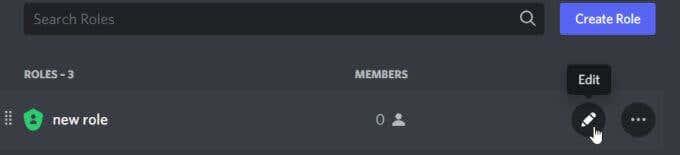
- Unha vez que remates de editar os teus roles de Discord, recorda facer clic no botón verde Gardar cambios .
Tamén notarás que hai un rol predeterminado que se creou automaticamente: o rol @todos. Este é un que se aplica a todos os que forman parte do servidor. Para editar esta función, podes ir ao editor de funcións para calquera das túas funcións actuais e, a continuación, selecciona a función @todos na barra lateral.
Non hai límite para cantas veces podes cambiar as opcións de cada rol, así que non te preocupes por facer o teu papel perfecto de inmediato. De feito, probablemente terás que editar os papeis a miúdo ao principio mentres teñas unha idea de como funcionan e como funcionan os permisos.
Como eliminar roles en Discord
Neste proceso de creación e edición de roles, se atopas que xa non necesitas ou queres un rol no teu servidor, tamén podes eliminalos. Non obstante, teña coidado con isto, xa que non hai forma de recuperar un rol de Discord eliminado que non sexa facendo un totalmente novo.
Aquí tes como eliminar un rol de servidor de Discord.
- Vaia a Configuración do servidor > Roles .
- Na lista de todos os roles creados, busca o que queres eliminar. Seleccione a icona de elipses no lado dereito e, a continuación, seleccione Eliminar .
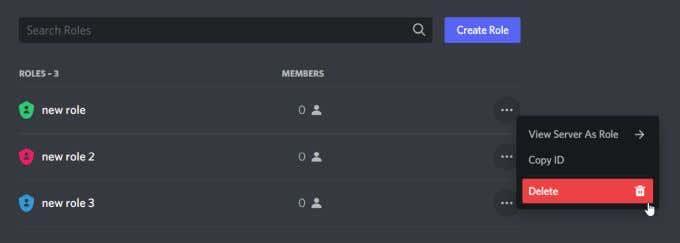
- Aparecerá unha ventá emerxente para confirmar se queres eliminar o rol ou non e avisará de que non se pode desfacer. Se aínda queres eliminar o rol, selecciona Aceptar .
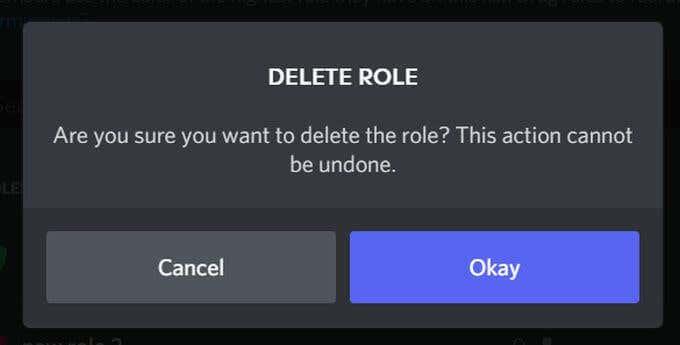
- O rol debe eliminarse da lista e deixar de estar dispoñible no servidor.
Unha vez que elimines un rol, todos os que se lles asignou inicialmente ese rol xa non o terán asignado, pero seguirán formando parte da función @todos.
Se eliminas un rol ao que se concederon moitos permisos, como un rol de administrador, se es o propietario do servidor aínda terás capacidades de administrador completas. Non obstante, calquera outra persoa que designases como administrador perderá os seus permisos se se elimina o rol. Polo tanto, téñao en conta ao desfacerse dos papeis.
Engadir, xestionar e eliminar roles en Discord
Crear un servidor Discord pode ser unha gran experiencia. Permíteche reunir amigos ou persoas que comparten intereses comúns. Ao crear roles de Discord engade outra capa ao teu servidor de Discord para facer as cousas máis seguras cos moderadores , ou divertidas e interesantes engadindo roles únicos que os membros poden conseguir.
Dado que sempre tes a posibilidade de editar e eliminar roles tamén, fai que todo o proceso sexa moito máis suave e quita moita dor de cabeza ao intentar crear o teu propio ambiente de servidor Discord.